Inställningar för Google- eller Microsoftinloggning på iPad/iPhone/iOS
Om eleverna har personliga enheter så vill man oftast att de ska kunna starta Nomp utan att behöva logga in varje gång.
För att detta ska fungera med Google och Microsoft-inloggningen i så behöver man göra två inställningar.
1) Slå på "Spara lösenord" i Nomp-appen
I Nomp-appen fins ett kugghjul på startskärmen innan man loggar in, till nere till höger.
Där ska man se till att "Spara lösenord" är aktiverad. Det är standardinställningen.
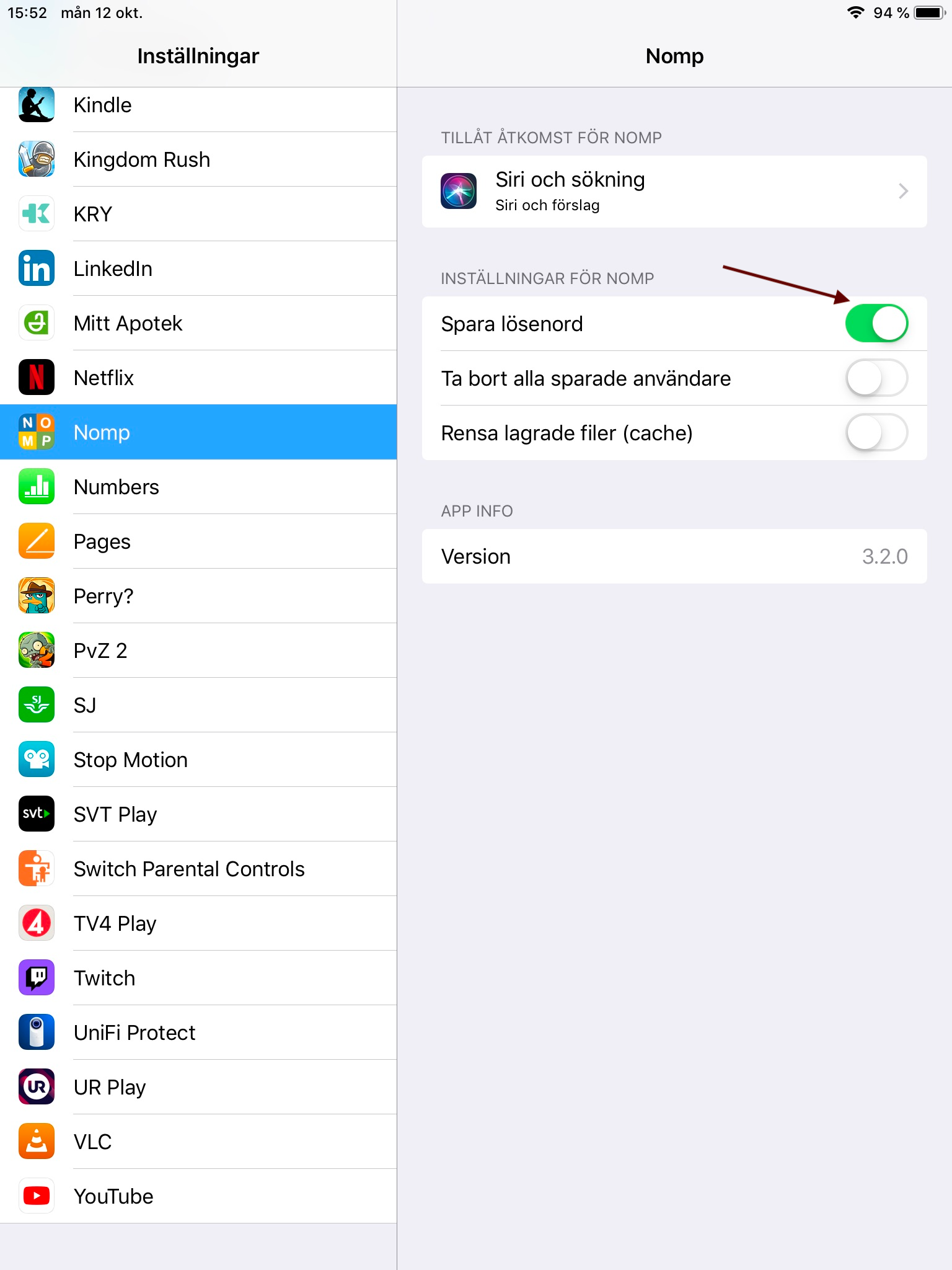
Har man denna inställning på så behöver man inte mata in lösenord varje gång. (Det är bara lämpligt att ha denna inställning om man har personliga enheter.)
2) Slå av blockering av tredjeparts-cookies i Safari
Nomp-appen använder Safari för att göra själva inloggningen och har man problem med att man behöver mata in användarnamnet varje gång så behöver man även ändra en inställning i Safari. "Spåra inte mellan webbplatser" skall vara avslagen. Det är en ny inställning från iOS 13 och framåt och den är tyvärr påslagen som standard.
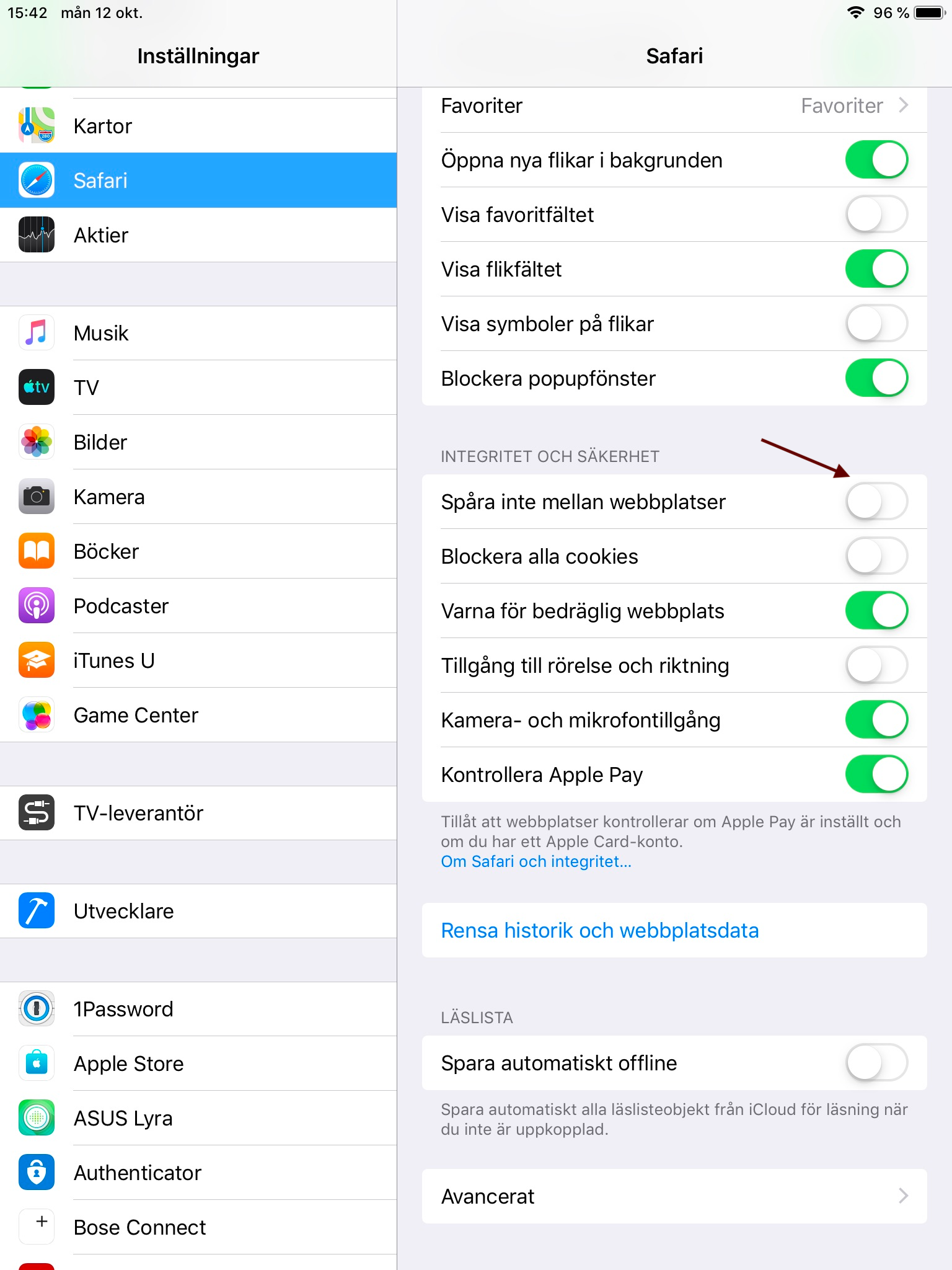
Ett helt annat alternativ till allt ovanstående är att tilldela eleverna ett speciellt Nomplösenord (Sätta nytt lösenord åt elev) och göra inställningen "Spara lösenord" enligt ovan i Nompappen.
Sedan kan man lägga upp eleven som en sparad användare i listan i appen:
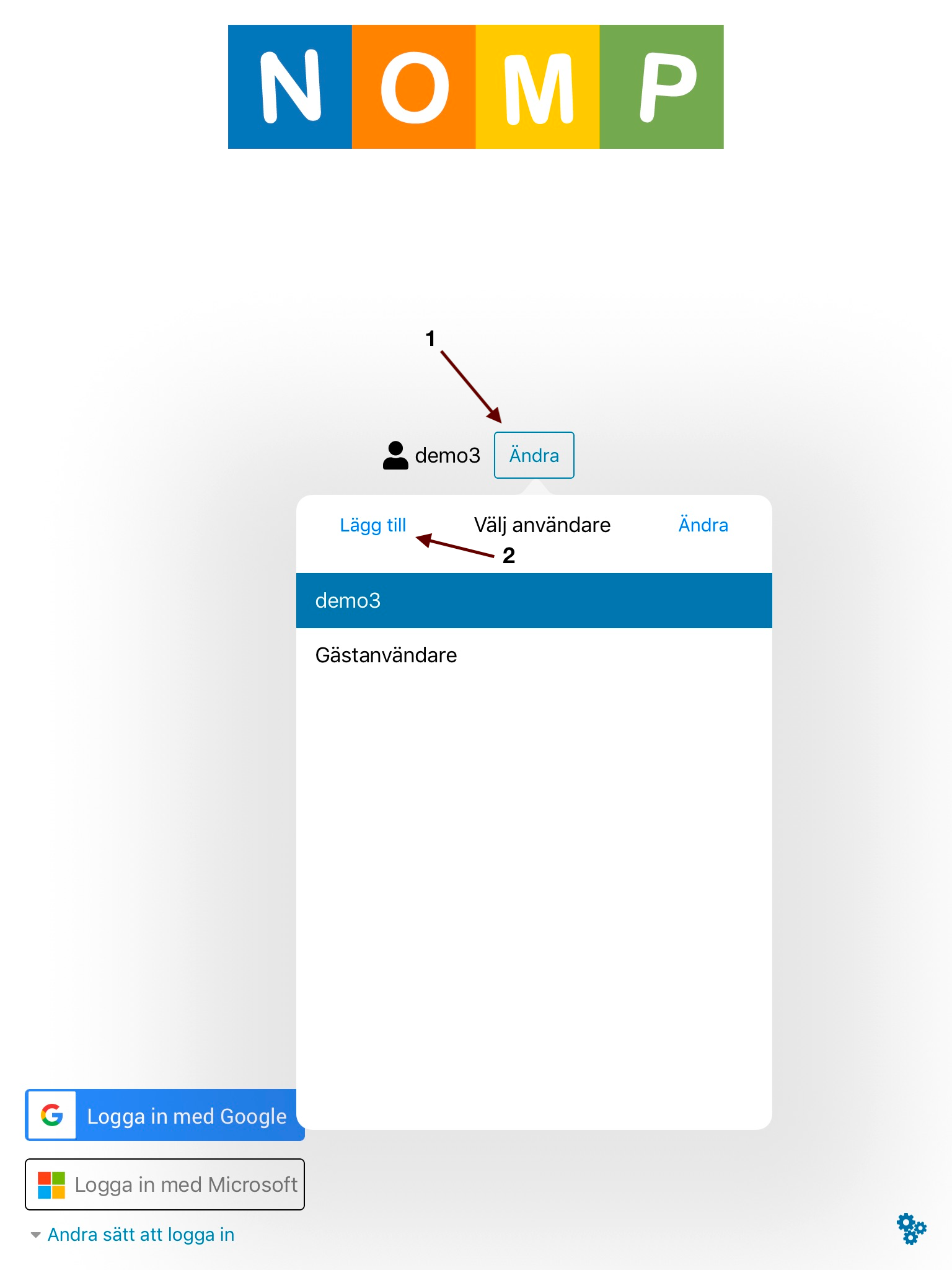
Då loggar man in utan Google/Microsoft, men det är samma användare i övrigt.